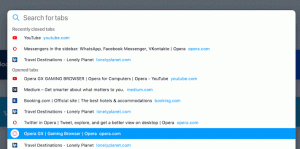È uscito Windows 10 Build 15014
Microsoft ha rilasciato oggi un'altra versione di Windows 10 Insider Preview. Windows 10 build 15014, che rappresenta l'imminente Aggiornamento dei creatori di Windows 10, è ora disponibile per Fast Ring Insider. Vediamo cosa è cambiato.
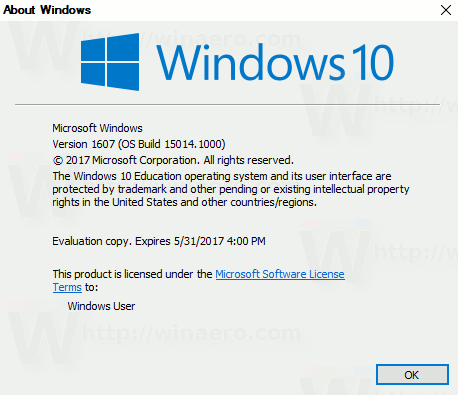 Le modifiche chiave nella build 15014 di Windows includono la possibilità di acquistare ebook da Windows Store, un nuovo selettore di colori in Personalizzazione -> Colori e un nuovo dispositivo di scorrimento dell'alimentazione su alcuni dispositivi Windows 10. Qui il registro delle modifiche per questa build.
Le modifiche chiave nella build 15014 di Windows includono la possibilità di acquistare ebook da Windows Store, un nuovo selettore di colori in Personalizzazione -> Colori e un nuovo dispositivo di scorrimento dell'alimentazione su alcuni dispositivi Windows 10. Qui il registro delle modifiche per questa build.
Acquista e leggi e-book in Windows 10 Creators Update (PC e dispositivi mobili): I Windows Insider negli Stati Uniti possono ora acquistare e-book direttamente da Windows Store e leggerli in Microsoft Edge.
Annuncio
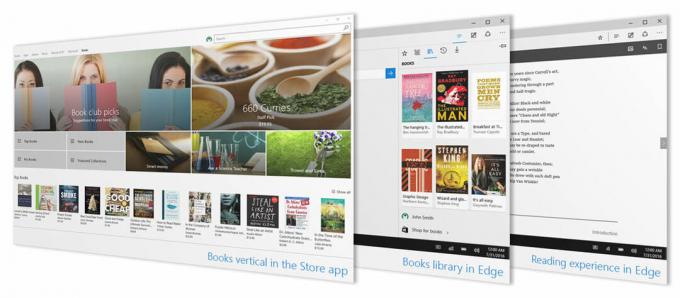
Dopo aver acquistato i tuoi e-book, li troverai nella tua libreria Libri, che è una nuova voce dell'hub in Microsoft Edge proprio accanto ai tuoi preferiti, cronologia, download e elenco di lettura. I Windows Insider negli Stati Uniti possono provare questa esperienza oggi a partire da questa build e prevediamo di aggiungere più contenuti nel tempo.
- Esperienza di lettura interattiva: Per navigare in un e-book, puoi utilizzare il sommario o la barra di ricerca nella parte inferiore del browser. Puoi cercare parole o frasi e chiedere a Cortana di definire parole specifiche e visualizzare contenuti video e audio incorporati. E, naturalmente, riprendi da dove eri rimasto e lascia i segnalibri sulle pagine più interessanti. Puoi anche leggere i tuoi libri quando sei offline.
- Strumenti di apprendimento: Puoi ampliare la spaziatura del testo per migliorare la fluidità di lettura e trarre vantaggio dalla tipografia su misura per l'efficienza di lettura.
- Personalizza per te: Microsoft Edge è progettato per la lettura di contenuti digitali su dispositivi Windows 10. Puoi rendere le tue esperienze di lettura modificando il carattere e la dimensione del testo, i temi, il controllo della navigazione e altro ancora.
- Supporto EPUB: Oltre ai file PDF e ai libri acquistati tramite lo Store, puoi leggere qualsiasi e-book non protetto nel Formato file EPUB con Microsoft Edge.
Con Books in Windows Store e Microsoft Edge, tutti possono scoprire e leggere i propri contenuti preferiti. Questo è un primo passo per consentire a persone come imprenditori, studenti, creatori, educatori e altri di imparare e ottenere di più.
Prova ad acquistare un e-book da Windows Store oggi e facci sapere cosa ne pensi dell'esperienza di lettura!
Tonalità più chiara per la casella di ricerca di Cortana (PC): Stiamo sperimentando un nuovo look per la casella di ricerca di Cortana sulla barra delle applicazioni. Fateci sapere cosa ne pensate.
Testo più grande nelle notifiche per Cortana (PC): La voce di Cortana nelle notifiche e nel Centro operativo ha appena ricevuto un aggiornamento per ottenere un trattamento visivo coerente in tutto il sistema operativo. Ciò significa che ora è un po' più grande e ora usa il colore dell'accento.
Scegli il tuo colore di accento personalizzato (PC): A proposito di colori accentati e per coloro che hanno inviato feedback chiedendo più della nostra selezione predefinita di colori di accento, siamo felici di condividere che Build 15014 viene fornito con una nuova opzione di colore personalizzata per i nostri colori Impostazioni. Entra e seleziona qualsiasi colore che attiri il tuo interesse! Usa il selettore di colori per esplorare e visualizzare in anteprima le tue opzioni, o se conosci in modo specifico il colore che desideri, fai clic su "altro" e inserisci il codice colore RGB, HSV o HEX. Provalo e condividi i tuoi pensieri! Abbiamo anche reso disponibile il nostro nuovo selettore di colori personalizzato in Impostazioni sfondo se hai selezionato "Colore solido" o "Immagine" (tipo "Centro" o "Adatta").
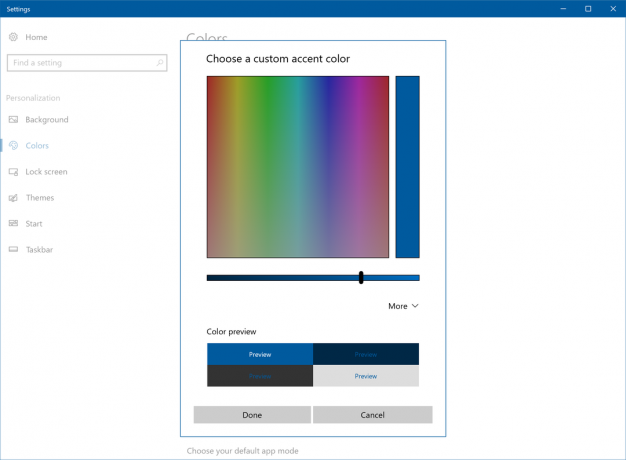
Liberare automaticamente spazio (PC): Per risparmiare un passaggio in più quando lo spazio su disco è scarso, abbiamo aggiunto una nuova opzione in Impostazioni di archiviazione per eliminare automaticamente i file non necessari. Attualmente supportiamo questo per i file temporanei e gli elementi inutilizzati che sono stati nel cestino per 30 giorni. L'opzione è disattivata per impostazione predefinita, ma puoi attivarla in Sistema> Impostazioni di archiviazione e scegliere cosa pulire.
Impostazioni Wi-Fi unite nella sezione "Servizi Wi-Fi" nell'app Impostazioni (PC e dispositivi mobili): Abbiamo combinato alcune delle impostazioni Wi-Fi avanzate. Wi-Fi Sense e i servizi Wi-Fi a pagamento sono stati uniti in un'unica sezione denominata semplicemente "Servizi Wi-Fi" sotto Impostazioni > Rete e Internet > Wi-Fi. Anche se potresti non vedere "Sensore Wi-Fi" menzionato, la funzione è ancora lì. "Connetti a hotspot aperti suggeriti" è una delle impostazioni in "Servizi Wi-Fi".
Nuovo dispositivo di scorrimento dell'alimentazione su determinati dispositivi Windows 10 (PC): Come accennato con Build 15002, stiamo conducendo esperimenti su funzionalità che aiutano a migliorare la durata della batteria per i dispositivi Windows. In una continuazione del nostro lavoro sulla durata della batteria per Windows 10 Creators Update, alcuni di voi inizieranno a vedere un nuovo dispositivo di scorrimento nel riquadro a comparsa di alimentazione sulla barra delle applicazioni in questa build (questo è abilitato solo su alcuni PC attualmente e non è ancora collegato alle impostazioni di prestazioni/alimentazione - lo abbiamo abilitato per ottenere presto feedback):
 Alcuni dei nostri partner OEM di PC Windows hanno chiesto la possibilità di offrire alle persone una serie di opzioni su come "sintonizzare" il proprio PC per diversi scenari. Una persona che gioca, ad esempio, potrebbe essere disposta ad avere qualche FPS in meno durante un lungo volo se ottiene loro una maggiore durata della batteria, mentre la stessa persona che gioca allo stesso gioco, quando si trova vicino a un alimentatore, potrebbe desiderare che le prestazioni della CPU di fascia alta raggiungano ogni grammo di prestazioni possibile ottenere. Nota: lo slider in realtà non imposta nuove configurazioni di potenza o prestazioni. È solo l'interfaccia utente in questo momento. Collaboreremo con gli OEM per determinare le migliori impostazioni per i loro clienti, in modo che possano spedire quelli sui nuovi PC Windows 10. In questa build Insider, stiamo solo cercando di ottenere il tuo feedback su questo interfaccia utente!
Alcuni dei nostri partner OEM di PC Windows hanno chiesto la possibilità di offrire alle persone una serie di opzioni su come "sintonizzare" il proprio PC per diversi scenari. Una persona che gioca, ad esempio, potrebbe essere disposta ad avere qualche FPS in meno durante un lungo volo se ottiene loro una maggiore durata della batteria, mentre la stessa persona che gioca allo stesso gioco, quando si trova vicino a un alimentatore, potrebbe desiderare che le prestazioni della CPU di fascia alta raggiungano ogni grammo di prestazioni possibile ottenere. Nota: lo slider in realtà non imposta nuove configurazioni di potenza o prestazioni. È solo l'interfaccia utente in questo momento. Collaboreremo con gli OEM per determinare le migliori impostazioni per i loro clienti, in modo che possano spedire quelli sui nuovi PC Windows 10. In questa build Insider, stiamo solo cercando di ottenere il tuo feedback su questo interfaccia utente!
Quindi, cosa dovresti aspettarti da questa interfaccia utente?
- Alcuni di voi vedranno l'interfaccia utente mentre altri no: è intenzionale! Abbiamo bisogno che gli addetti ai lavori forniscano feedback sia sulla nuova interfaccia utente che sull'interfaccia utente "senza slider", poiché molti PC che ricevono Windows 10 Creators Update continueranno a non avere lo slider.
- Se ruoti il cursore completamente a sinistra (quando sei alimentato a batteria), il risparmio energetico si attiverà (analogamente a come, se il tuo PC non mostra il cursore, c'è un 'toggle' che può attivare Risparmio batteria o spento).
- Nessuna delle altre posizioni del cursore, da "Consigliato" a "Migliore prestazione", influirà affatto sulle prestazioni o sulla durata della batteria nella build di Insider Preview di oggi.
- Nelle future build di Insider, faremo in modo che le uniche persone che possono vedere lo slider siano le persone per le quali lo slider fornisce effettivamente diversi livelli di prestazioni e risparmio energetico. Per ora, vogliamo tutti i feedback che possiamo ottenere!
Se hai feedback sull'interfaccia utente, ci piacerebbe sentire il tuo feedback: invialo tramite Feedback Hub sotto il Alimentazione e batteria > Impostazioni categoria.
Sebbene questa sia solo una parte dell'interfaccia utente, parleremo di più degli investimenti sulla durata della batteria nell'aggiornamento dei creativi di Windows 10 tra poche settimane, quindi resta sintonizzato!
Se ti trovi nell'anello veloce del programma Windows Insiders, vai a Impostazioni -> Aggiornamento e sicurezza -> Windows Update -> Verifica aggiornamenti.
Panoramica sulla privacy
Questo sito utilizza i cookie per migliorare la tua esperienza durante la navigazione nel sito. Di questi cookie, i cookie classificati come necessari vengono memorizzati nel browser in quanto sono essenziali per il funzionamento delle funzionalità di base del sito web. Utilizziamo anche cookie di terze parti che ci aiutano ad analizzare e capire come utilizzi questo sito web. Questi cookie verranno memorizzati nel tuo browser solo con il tuo consenso. Hai anche la possibilità di disattivare questi cookie. Tuttavia, la disattivazione di alcuni di questi cookie potrebbe avere un effetto sulla tua esperienza di navigazione.